Excel表格导入CorelDRAW_X4编辑的操作
 发布于2024-12-22 阅读(0)
发布于2024-12-22 阅读(0)
扫一扫,手机访问
1、双击桌面已设计好的Excel表格。
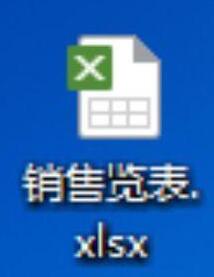
2、进入Excel表格后点击【WPS表格】在点击【另存为】在选择【输出为PDF格式】。
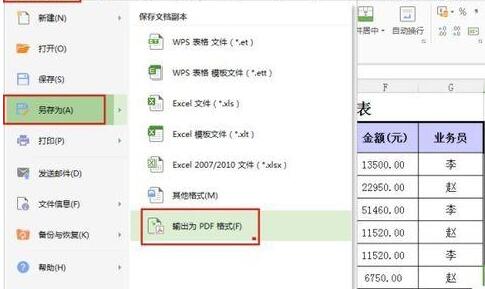
3、出现【输出PDF文件】对话框,其他不变,直接按【确定】,如图所示。
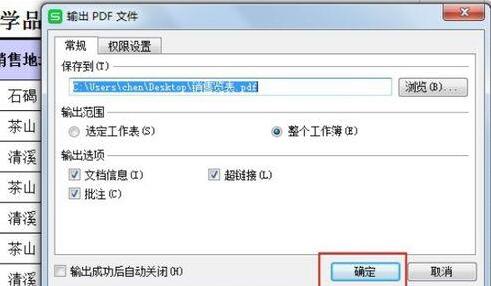
4、双击AI,如图所示。按住刚才保存的PDF文件直接拖到AI里面去或者按【文件】中【打开】。

5、如图下是拖进AI里面的PDF文件。
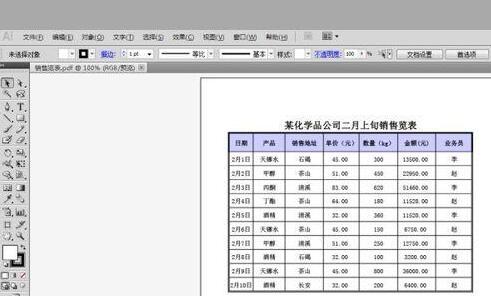
6、按【文件】中的【存储为】或者按Shift+Ctrl+S,如图所示。
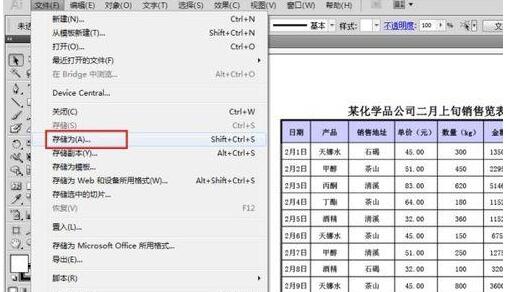
7、出现【存储为】对话框,直接按【保存】,如图所示。之后按【是】。
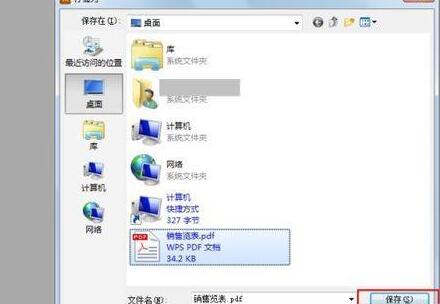
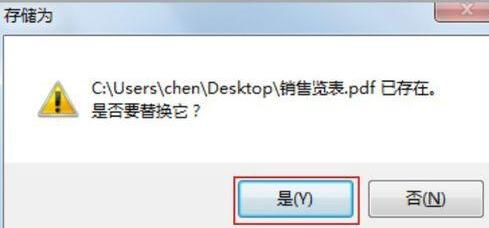
8、出现【存储Adobe PDF】对话框,其他不变直接按【存储PDF】,如图所示。
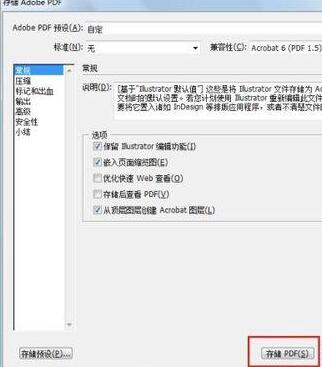
9、把刚刚在AI保存的PDF文件,拖进CorelDRAW X4中,出现【缺失字体的替代字体】时,直接按【确定】即可,如图所示。
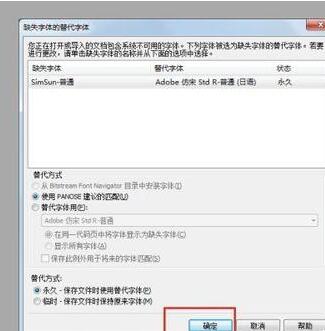
10、完成!便可在CorelDRAW X4中编辑!
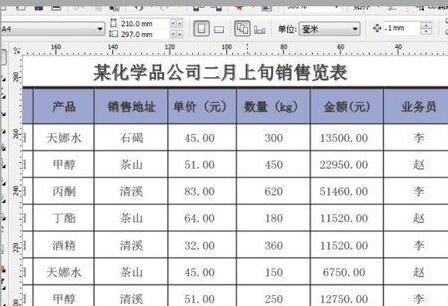
本文转载于:https://xiazai.zol.com.cn/jiqiao/117105.html 如有侵犯,请联系admin@zhengruan.com删除
上一篇:铁路12306儿童票如何买
下一篇:腾讯文档使用教程
产品推荐
-

售后无忧
立即购买>- DAEMON Tools Lite 10【序列号终身授权 + 中文版 + Win】
-
¥150.00
office旗舰店
-

售后无忧
立即购买>- DAEMON Tools Ultra 5【序列号终身授权 + 中文版 + Win】
-
¥198.00
office旗舰店
-

售后无忧
立即购买>- DAEMON Tools Pro 8【序列号终身授权 + 中文版 + Win】
-
¥189.00
office旗舰店
-

售后无忧
立即购买>- CorelDRAW X8 简体中文【标准版 + Win】
-
¥1788.00
office旗舰店
-
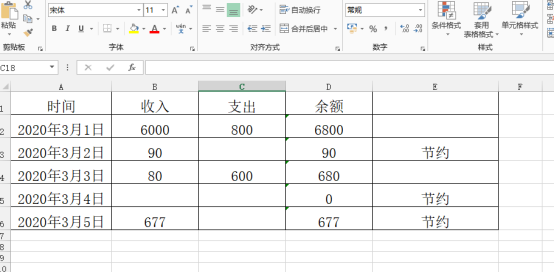 正版软件
正版软件
- excel底纹怎么设置
- Excel表格其实也是可以进行一些设置操作的,可以使界面更加美观、具备特色,比如对Excel底纹的设置,可以使Excel表格不再单纯的呈现黑白的单调色调。但是,很多小伙伴可能还没有进行过Excel底纹的设置,下边,我们就看看Excel底纹设置的方法,希望对你有所帮助和启发!1、首先,我们新建并打开一个Excel表格,随意输入一些简单的数据内容。2、在设置单元格底纹之前,首先确定具体添加底纹的单元格范围,我们要使用鼠标框选,对设置的单元格范围进行选中操作。3、选中范围之后,我们通过鼠标右击选择设置单元格格式
- 2分钟前 Excel 底纹 0
-
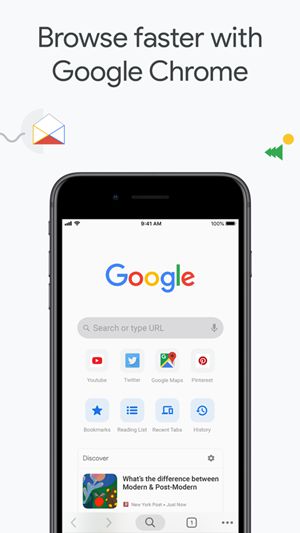 正版软件
正版软件
- 谷歌浏览器app如果去设置里面的弹窗呢 谷歌浏览器app设置弹窗的方法
- 谷歌浏览器app如果去设置里面的弹窗呢?这款软件无需引流,自然而然的就有许多的小伙伴们加入到这款软件里面了。这款软件只要动动小手就可以知道你想要的知道的事情啦。那么在这款软件中,我们要如何去设置这款软件里面的弹窗功能呢?如果你还不知道怎么去设置这款软件里面弹窗功能的话,那就赶紧观看由本站小编所带来的谷歌浏览器app设置弹窗的方法。谷歌浏览器app设置弹窗的方法 1.首先打开谷歌浏览器,点击右上方的更多图标。 2.点击设置。 3.进入隐私设置和安全性选项。 4.点击网站设置。 5.选择弹出式窗
- 12分钟前 谷歌浏览器 设置 0
-
 正版软件
正版软件
- 抖音亮灯牌要钱吗?亮灯牌有什么用?
- 在抖音平台上,亮灯牌是指在视频下方出现的显示广告位,通常可以用于商家宣传和推广。很多用户对于亮灯牌会有疑惑:亮灯牌要钱吗?这是一个关注度较高的问题。一、抖音亮灯牌要钱吗?在抖音平台上获得亮灯牌是否需要支付费用取决于个人或商家的需求。抖音提供了两种类型的亮灯牌,即自然亮灯牌和付费亮灯牌。根据用户的目的和预算,他们可以选择适合自己的方式来获得想要的亮灯牌。自然亮灯牌是根据用户的行为和兴趣等因素自动匹配的广告形式。商家不需要额外支付费用,这类广告会根据用户的喜好展示相关内容。商家可以通过提供优质内容和吸引人的视
- 27分钟前 抖音 亮灯牌 0
-
 正版软件
正版软件
- 抖音43等级需要多少钱?有什么标准?
- 随着抖音的迅猛发展和用户群体的不断扩大,越来越多的人开始对抖音的等级体系产生兴趣。抖音等级代表着用户在平台上的活跃度和影响力,不同等级的用户享有不同的特权和福利。本文将简要介绍抖音43级的等级要求和相应的费用标准。一、抖音43级的等级要求抖音的等级评定体系主要考量用户在平台上的活跃程度、互动频率和粉丝规模等因素。等级越高,代表用户在抖音社区中的影响力更大,同时也能获得更多的特权和福利。具体到43级,它是一个相对较高的等级。要达到43级,通常需要满足以下一些要求:粉丝数量:拥有一定数量的粉丝是提升等级的重要
- 41分钟前 抖音 43级 0
-
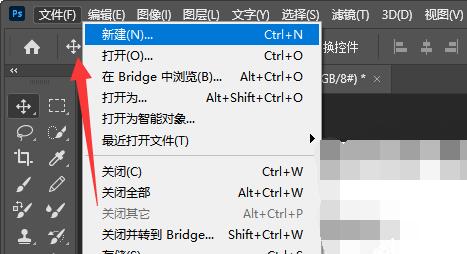 正版软件
正版软件
- Adobe PhotoShop CS6怎么调整图片像素-Adobe PhotoShop CS6调整图片像素的方法
- 很多小伙伴不知道AdobePhotoShopCS6怎么调整图片像素,所以下面小编就分享了AdobePhotoShopCS6调整图片像素的方法,一起跟着小编来看看吧,相信对大家会有帮助。1、首先打开AdobePhotoShopCS6,点击左上角文件,打开或新建图片,如下图所示。2、打开后,点击顶部的“图像”按钮,如下图所示。3、然后点开其中的“图像大小”,如下图所示。4、随后将图示位置的参数改为“像素”,如下图所示。5、最后修改像素大小并点击“确定”保存即可,如下图所示。上面就是小编为大家带来的AdobeP
- 57分钟前 Adobe 好 0
最新发布
-
 1
1
-
 2
2
-
 3
3
-
 4
4
-
 5
5
-
 6
6
- 微软预告:移动端Edge获得单点登录等诸多功能
- 1822天前
-
 7
7
-
 8
8
- Win10Sets多标签功能下线了 微软回应正在优化
- 1831天前
-
 9
9
- Windows10五月更新存储空间条件变更了
- 1854天前
相关推荐
热门关注
-

- Xshell 6 简体中文
- ¥899.00-¥1149.00
-

- DaVinci Resolve Studio 16 简体中文
- ¥2550.00-¥2550.00
-

- Camtasia 2019 简体中文
- ¥689.00-¥689.00
-

- Luminar 3 简体中文
- ¥288.00-¥288.00
-

- Apowersoft 录屏王 简体中文
- ¥129.00-¥339.00